
グラフィック カード ドライバーを正しくアンインストールするにはどうすればよいですか?グラフィックス カード ドライバーは、グラフィックス カードが適切に動作し、最高のグラフィックス パフォーマンスを提供するために必要なソフトウェアです。ただし、更新または問題を解決するときは、古いドライバーをアンインストールする必要があります。初心者にとって、グラフィックス カード ドライバーのアンインストールは困難な場合があります。この目的のために、PHP エディター Strawberry は、グラフィック カード ドライバーを簡単に削除できる詳細なアンインストール ガイドを提供します。
コンピュータの各ハードウェアを実行するには、システムにドライバが必要になる場合があります。ハードウェアの動作に問題がある場合、問題を解決するためにドライバをアンインストールして再インストールする必要があります。コンピューターからドライバーをアンインストールするにはどうすればよいですか?
その他のシステム チュートリアルは、Xiaobi システム再インストールの公式 Web サイトでご覧いただけます。
システム: win10 Professional Edition
コンピューター: Lenovo Ideapad 700-15ISK- ISE
1. まず、デスクトップ上のコンピュータ アイコンを右クリックし、ポップアップ ウィンドウでプロパティ オプションを選択します。
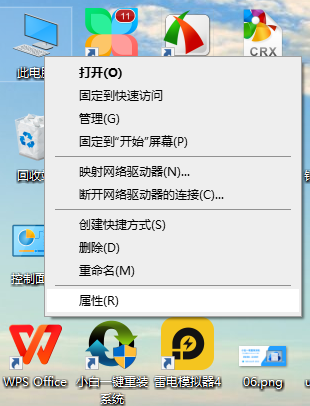
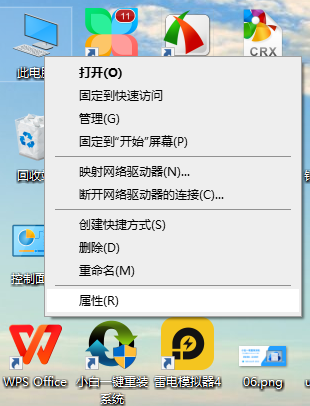
#2. システム インターフェイスに入ったら、左側でデバイス マネージャーを見つけ、クリックしてデバイス マネージャー インターフェイスに入ります。
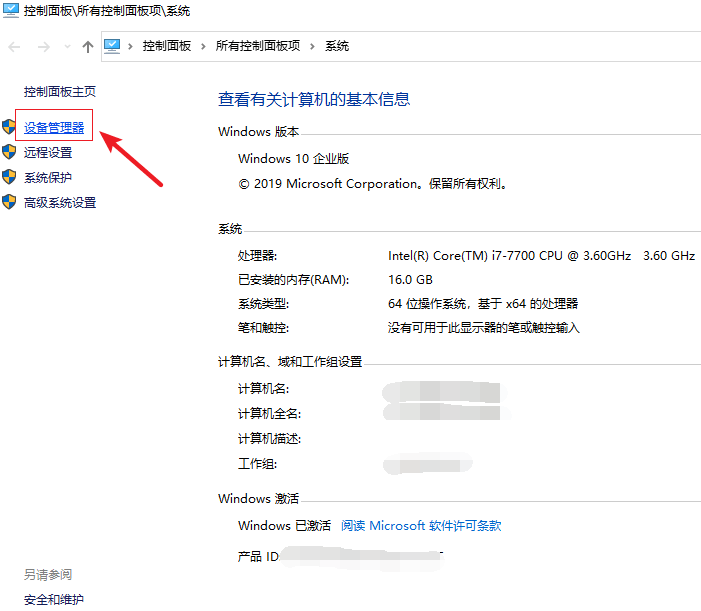
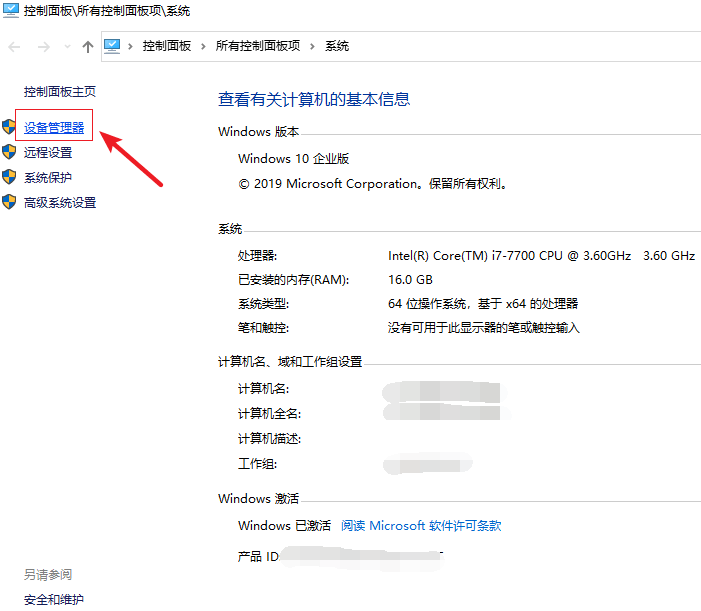
3. 次に、デバイス マネージャーでアンインストールするドライバーを見つけて、そのドライバーを右クリックし、ポップアップでそのドライバーをクリックします。ウィンドウを開き、「デバイスのアンインストール」をクリックします。
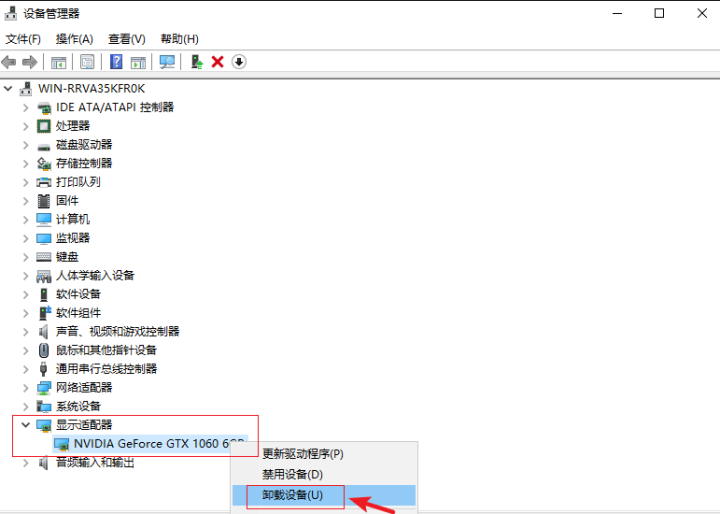
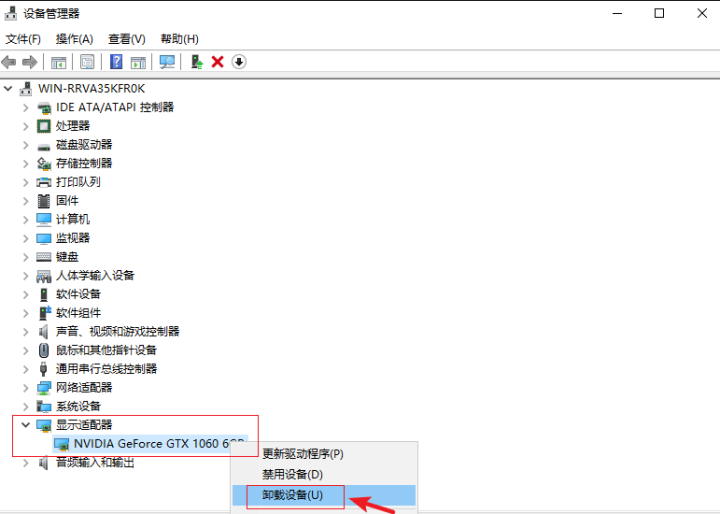
4. 最後に、ポップアップ ウィンドウ インターフェイスで [アンインストール] をクリックするだけです。
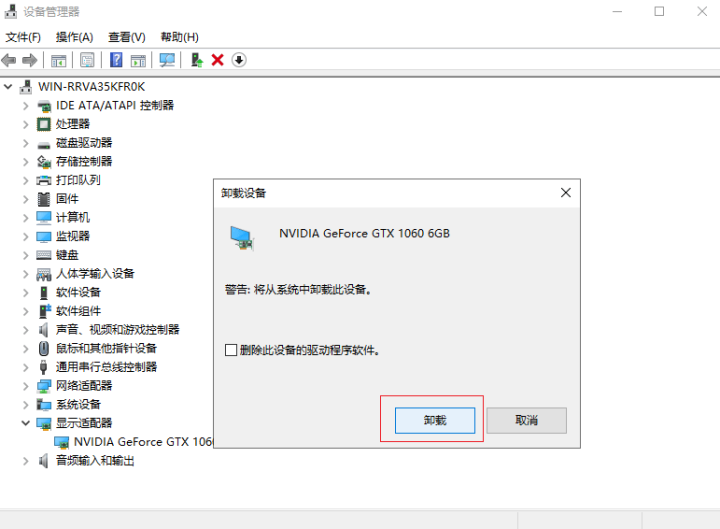
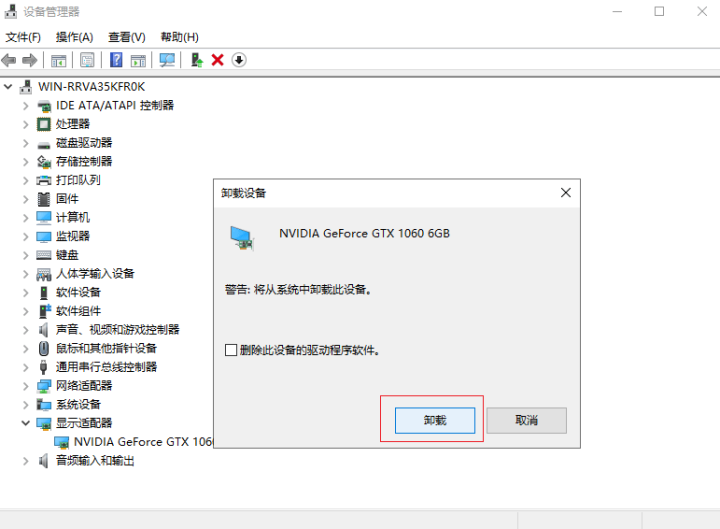
さて、これが記事全体の内容です。図を読み終えた方には、ある程度お役に立てれば幸いです。カードドライバーのアンインストール方法 「初心者必読: コンピューターシステムからドライバーをアンインストールする」 この記事をまだ理解できない場合は、何度か読んでください。
以上がグラフィック カード ドライバーをアンインストールする方法 初心者必読: コンピューター システムからドライバーをアンインストールする。の詳細内容です。詳細については、PHP 中国語 Web サイトの他の関連記事を参照してください。